Как исправить проблему с вводом, не поддерживаемую на мониторе, в Windows 10?
Опубликовано: 2018-11-01Устраните эту проблему быстро
Используйте безопасный бесплатный инструмент, разработанный командой экспертов Auslogics.
- Легко использовать. Просто скачайте и запустите, установка не требуется.
- Безопасно. Наше программное обеспечение представлено на CNET, и мы являемся серебряным партнером Microsoft.
- Бесплатно. Мы имеем в виду это, абсолютно бесплатный инструмент.
См. дополнительную информацию об Auslogics. Пожалуйста, ознакомьтесь с EULA и Политикой конфиденциальности.
«Поддержка чужого успеха никогда не помешает вашему»
Автор неизвестен
Если вы ищете, как исправить проблему с неподдерживаемым вводом монитора, то вы определенно попали в нужное место. Здесь вы можете получить некоторое представление об этой сложной проблеме, чтобы узнать, как снова запустить свой монитор.
Что такое ошибка «Ввод не поддерживается» в Windows 10?
Рассматриваемая проблема обычно проявляется, когда пользователь Win 10 загружает свою систему. Сообщение об ошибке «Ввод не поддерживается» отображается на пустом экране, что делает неисправный монитор непригодным для использования. Это особенно распространено в случаях, когда используется несколько мониторов.
Из того, что мы видели до сих пор, рассматриваемая драма часто вызвана проблемами с подключением, неправильными настройками разрешения или сбоями драйверов. К сожалению, отследить его без профессиональной помощи может быть довольно сложно. Но не волнуйтесь – мы готовы вам помочь.
Как избавиться от проблемы с входом, не поддерживаемым на мониторе?
Вернуть монитор в рабочее состояние не составит труда, если вы будете следовать приведенным ниже советам. Просто продолжайте двигаться вниз, пока не наткнетесь на идеальное решение для вас. Вот так:
Проверьте подключение монитора
Если вы продолжаете сталкиваться с проблемой ввода, не поддерживаемой монитором, первое, что вам нужно сделать, это проверить кабель монитора. Если с ним что-то не так, то он определенно виноват в вашем сценарии. Вы сделаете все возможное, чтобы протестировать его с помощью другого монитора. Кроме того, может оказаться полезным проверить ваши порты подключения — они часто являются причиной проблемы, с которой мы здесь имеем дело.
Измените настройки разрешения
Если головная боль «Ввод, не поддерживаемый монитором» все еще здесь, не о чем беспокоиться: настройка определенных параметров может оказаться выходом. Дело в том, что ваше разрешение экрана могло быть настроено неправильно, что вызвало проблему с входом, не поддерживаемым на мониторе.
Лучший ход в таком случае — изменить настройки дисплея. Вот как:
- Найдите свободное место на рабочем столе и щелкните его правой кнопкой мыши.
- Выберите параметр «Настройки дисплея», чтобы продолжить.
- Зайдите в настройки разрешения.
- В раскрывающемся меню выберите разрешение, рекомендуемое для вашего дисплея.
- Подтвердите свои изменения.
- Теперь нажмите на ссылку «Дополнительные параметры дисплея».
- В окне «Дополнительные параметры дисплея» найдите имя монитора, для которого проблема с входом не поддерживается на мониторе.
- Щелкните Свойства адаптера дисплея для дисплея.
- Перейдите на вкладку «Монитор».
- Перейдите вниз к Частота обновления экрана.
- В раскрывающемся меню выберите рекомендуемую скорость для вашего монитора.
- Обязательно нажмите OK, чтобы сохранить изменения!
Наконец, вы должны перезагрузить компьютер, чтобы увидеть, была ли проблема решена.

Исправьте свои драйверы
Проблема, которую вы пытаетесь решить, может быть результатом неправильной работы драйвера монитора или видеокарты. Важно поддерживать ваши драйверы в актуальном состоянии и в идеальном состоянии, иначе они откажутся работать так, как должны, и вы столкнетесь с проблемами, подобными той, которая привела вас сюда.
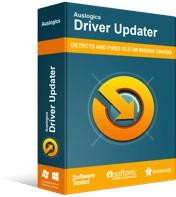
Устранение проблем с ПК с помощью средства обновления драйверов
Нестабильная работа ПК часто бывает вызвана устаревшими или поврежденными драйверами. Auslogics Driver Updater диагностирует проблемы с драйверами и позволяет обновлять старые драйверы все сразу или по одному, чтобы ваш компьютер работал более плавно.
Если ваши водители виноваты в вашем приключении по устранению неполадок, у вас есть не менее 3 проверенных вариантов ремонта неисправных элементов:
Обновите драйверы вручную
Это путь для пользователей, которые достаточно опытны, чтобы выбрать лучшие драйверы без профессиональной помощи. Если вы знаете, какой именно софт нужен вашей системе и где его взять, смело устанавливайте необходимые драйвера самостоятельно. Тем не менее, обязательно сделайте резервную копию важных данных на случай, если вы установите неправильный драйвер на свой компьютер — дело в том, что программное обеспечение, несовместимое с вашей видеокартой или монитором, может привести к повреждению вашей системы. Поэтому разумно защитить вашу личную информацию от безвозвратной потери.
Используйте диспетчер устройств
Это решение намного безопаснее предыдущего. Тем не менее, это, безусловно, не лучший метод решения проблем с драйверами, поскольку он требует много времени. Кроме того, диспетчер устройств может не найти именно те драйверы, которые нужны вашим устройствам для максимальной производительности. Тем не менее, вы можете воспользоваться приведенными ниже инструкциями:
- Откройте Диспетчер устройств, нажав клавишу с логотипом Windows + ярлык X и выбрав соответствующий параметр в меню.
- Найдите свою видеокарту в списке устройств, которые использует ваш компьютер.
- Щелкните правой кнопкой мыши на проблемном оборудовании и выберите вариант обновления его драйвера.
- Позвольте Диспетчеру устройств искать необходимое программное обеспечение драйвера в Интернете.
- Согласитесь установить найденный драйвер.
- Теперь найдите запись своего монитора в диспетчере устройств и снова выполните описанные выше процедуры, чтобы обновить драйвер монитора.
В конце следует перезагрузить компьютер, чтобы только что установленные драйвера прижились и начали работать корректно.
Используйте Auslogics Driver Updater
Это, безусловно, самое простое исправление в списке. Этот интуитивно понятный и надежный инструмент сделает всю работу за вас и обеспечит наличие в вашей системе наилучших возможных драйверов. Вы можете быть спокойны, зная, что этот инструмент отслеживает все ваши драйверы, чтобы устранить проблемы, которые могут помешать правильной работе вашего ПК. Что вам нужно сделать, чтобы решить проблемы с драйверами раз и навсегда, так это загрузить и установить Auslogics Driver Updater и позволить ему просканировать вашу систему. Всего одним щелчком мыши вы можете исправить причины, из-за которых ваше оборудование и устройства работают со сбоями, и продолжить работу.
Мы надеемся, что наши советы помогли вам избавиться от проблемы «Ввод не поддерживается на мониторе». Если вам нужна дополнительная помощь, не стесняйтесь оставлять комментарии ниже.
